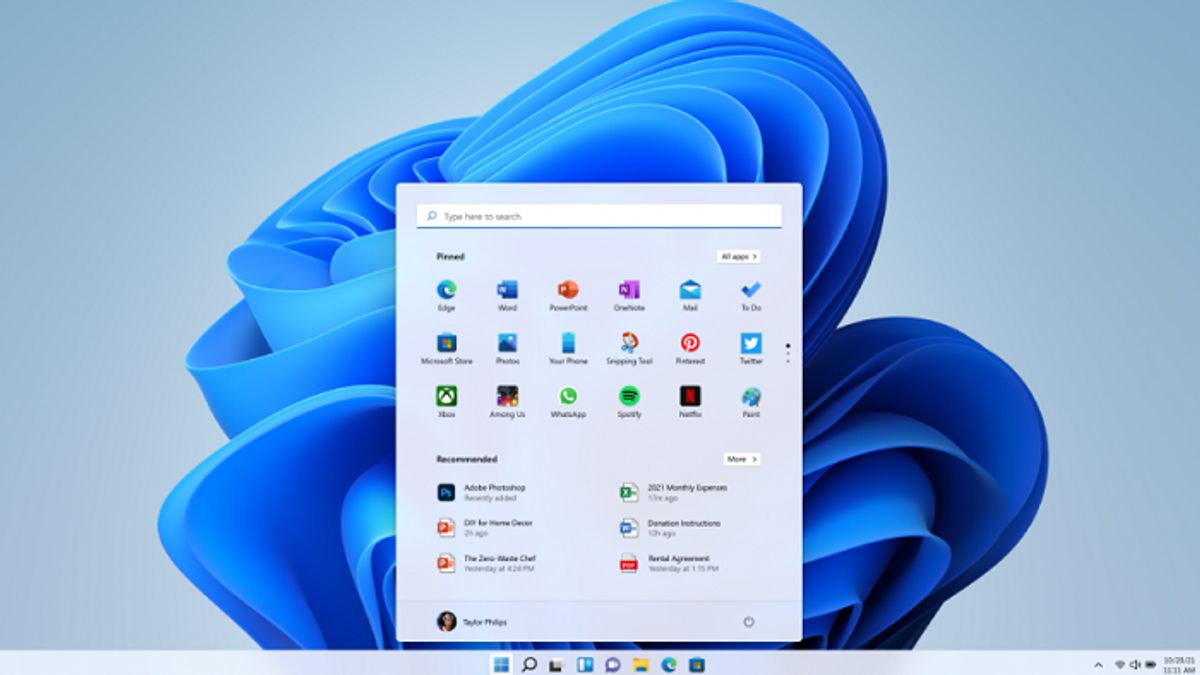雅加达 - 随着时间的推移,堆积在计算机上的文件和应用程序会使您的存储空间不足,当然这会降低计算机的性能,甚至使其无法运行。
即使您自己知道要从驱动器中清理哪些内容,也可能很难选择要删除的文件或应用程序。
幸运的是,在 Windows 11 中,很容易摆脱不需要的内容并自动释放计算机上的一些空间。
有趣的是,您无需下载第三方软件,因为 Windows 11 具有多种设置,您可以启用这些设置,以便能够删除旧文件、系统以及您可能暂时不需要的下载。
您不必担心是否删除了任何重要文件,因为 Windows 11 将帮助您决定删除哪些内容以提高 PC 的性能。看看下面的方法!
如何在 Windows 11 中自动释放存储空间
1.打开已经运行Windows 11的计算机,转到“设置”。
2. 选择“系统”,然后单击“存储”。您的计算机需要几秒钟来分析数据存储。
3.Windows收集了它需要知道的内容后,您将能够在页面顶部看到您的总剩余内存。在此下方,您将看到存储细分,分为应用程序、功能、临时文件等。
4. 单击“存储感知”,只要存储空间不足,它就会自动释放计算机上的空间。这是通过在后台删除临时文件、清空回收站和删除旧下载来完成的,而无需手动执行此操作。
5. 您可以配置某些功能,例如要启用存储感知的时间长度。此设置可以帮助您限制删除哪些文件以及何时删除这些文件,因此您不必担心重要文件会从计算机中删除。
在 1 月 3 日星期二启动 CNET,配置清理计划设置可以配置 Windows 11 清理存储空间的频率,以及删除哪些文件的频率。在页面底部,可以单击“立即运行存储感知”以当场使用该功能。
6.如果要删除更多文件以释放空间,请使用“存储感知”下的“清理建议”功能。如果单击它,它将扫描您的系统并手动推荐文件,例如临时文件、大文件或未使用的文件、与您的云同步的文件和未使用的应用程序。
The English, Chinese, Japanese, Arabic, and French versions are automatically generated by the AI. So there may still be inaccuracies in translating, please always see Indonesian as our main language. (system supported by DigitalSiber.id)